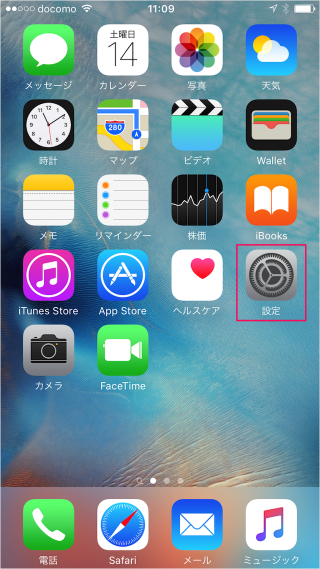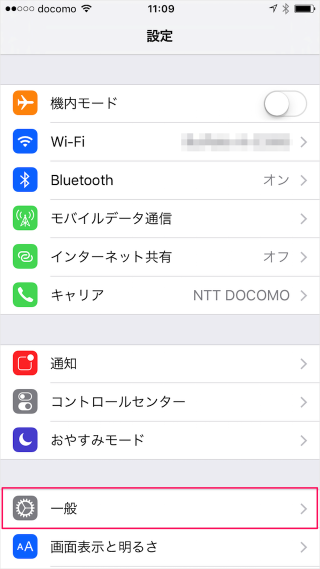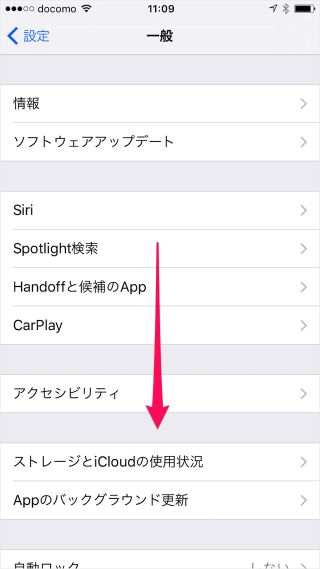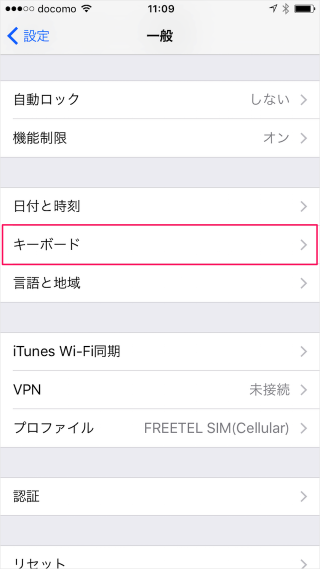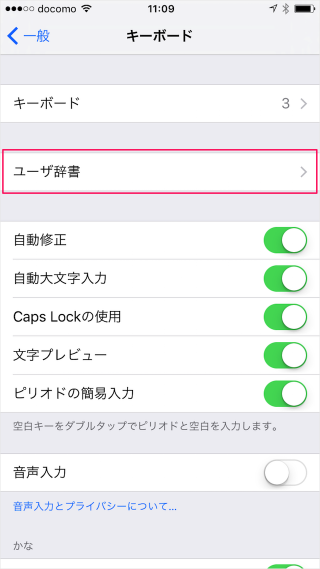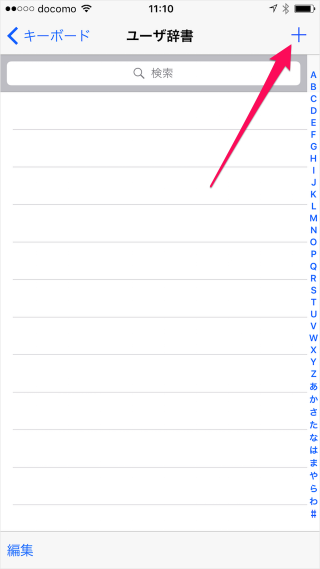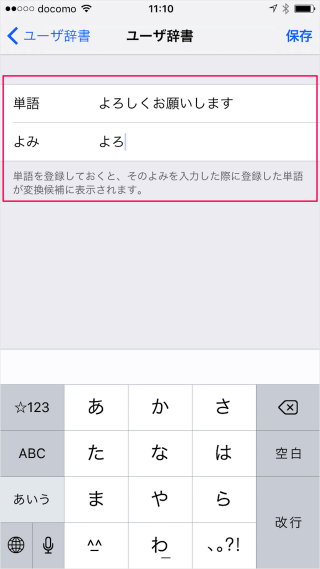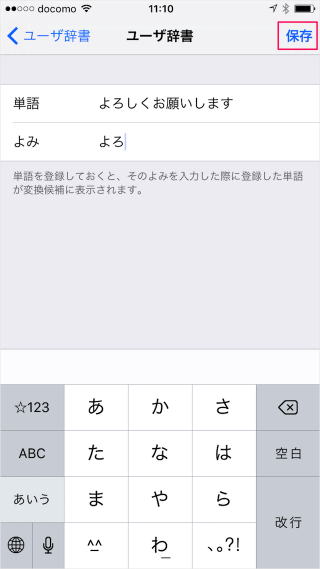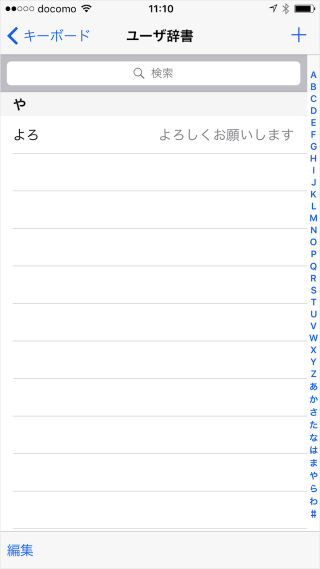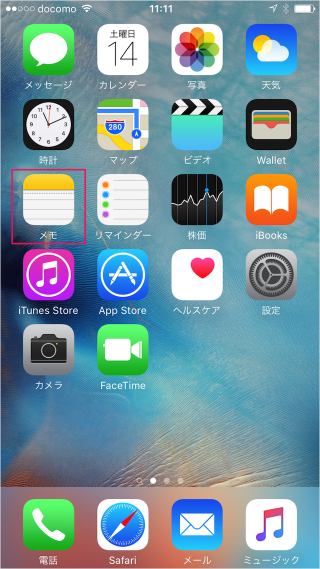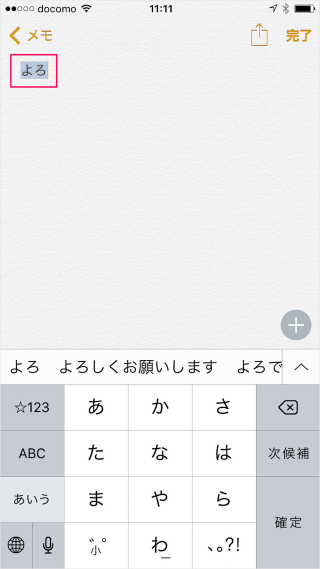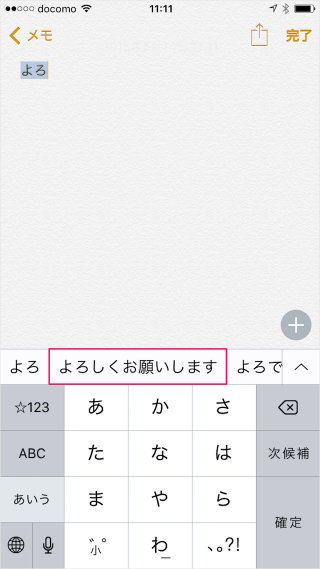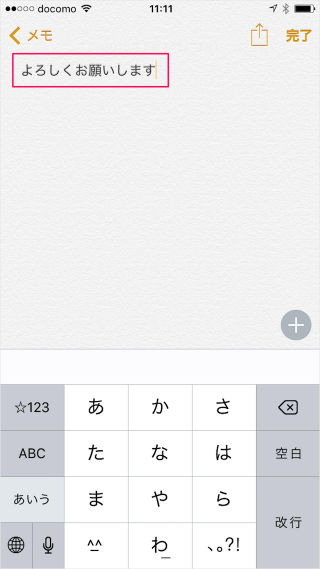目次
iPhone/iPad のユーザ辞書の使い方を紹介します。
よく使う単語や文章(センテンス)をキーボードの「ユーザー辞書」に単語登録しておくと、入力の手間を省略できます。
便利な機能なので、ユーザ辞書の使い方(単語追加)を覚えておきましょう。
ユーザ辞書の使い方(単語追加) - キーボード
ここではiPhoneの画面を使って、設定方法を紹介します。iPadでも同じように設定することができます。
ホーム画面→設定
設定→一般
キーボード
キーボード→ユーザー辞書
単語の登録
登録した単語の入力
それでは実際に登録した単語を入力してみましょう。
iPhone キーボード
- iPhone スマート全角スペースを設定する(オン/オフ)
- iPhone 音声入力を有効にする
- iPhone Siriにキーボードでタイプ入力する
- iPhone 片手用キーボードの設定する
- iPhone ユーザー辞書に単語追加する
- iPhone キーボードのタップ音を消す
- iPhone フリック入力のみに設定する
- iPhone スペルの自動修正を設定する
- iPhone 英語の頭文字を自動で大文字にする/しない
- iPhone 英語の大文字を連続で入力する(Caps Lock)
- iPhone 予測変換を削除する(キーボードリセット)
- iPhone 文字カーソルを移動する
- iPhone Bluetoothキーボードを接続する
- iPhone ハードウェア・キーボードを設定する
- iPhone キーボードを追加する/削除する
- iPhone 手書きキーボードを追加する(使い方も)